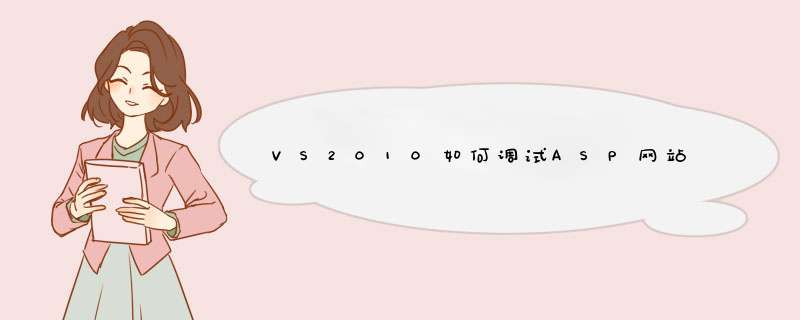
1、打开visual studio 2010程序开发软件
2、单击菜单栏的文件,依次选新建->网站->ASPNET空网站,这里我们选择空网站,利于今后DIY自己的网站,最好什么从头来,便于对各类架构的理解(若是选择ASPNET网站也行,只是里面已经集成了一些东西)
3、这里我们默认解决方案的名称为WebSite1,单击确定后进入网站的代码页面,在右边的解决方案资源管理器里只有一个webconfig文件,这个文件用于对网站进行全局化的设置。
4、webconfig其实是一个xml文档,里面有很多配置节点配置各项属性。比如有数据库连接字符串的节点设置数据库连接比如IP地址、端口、登陆用户名和密码等相关信息,在示图里只表明了所用的环境是netframework 40。
5、右键单击解决方案,左键单击选择添加新项d出如下窗口。这里有很多网页元素,这里我们介绍用的最多的web窗体,选择好web窗体后单击添加。
6、在右边的解决方案资源管理器里就出现了Defaultaspx以及附属他的cs源码Defaultaspxcs,这里cs源码和网页分开便于设计和编程。
7、单击左下角的拆分我们就看到了网页界面的代码和网页界面。
8、单击左边的工具箱,找不到就单击菜单栏视图下的工具箱,打开如下界面。
9、在工具栏里拖动一个button和一个textbox到中下方网页界面上。
双击button控件,打开cs源码页(其实就是上面的Defaultaspxcs),为button 控件添加代码
单击菜单栏调试->执行,就出现网站的预览页面,单击按钮,textbox就会显示代码中的文字
最后一步就是发布网站了,单击菜单栏生成->发布网站,在目标位置里填写网站服务器的地址或者本地磁盘的地址,生成网站的所有文件就会上传到相应的位置,网站就可以运作了。
你应该是用visual
studio
开发aspnet网站把。调试的时候vs里有自带的服务器可以提供调试功能,只要你点一下调试按钮就行了,会d出窗口提示你创建webconfig文件。然后网站运行起来就能调试了。(不用像1楼说的那样还要部署到iis去调试,那可费劲了,每次调试都重新部署一遍,那要累死,vs自带的服务器调试即可,当你需要发布网站的时候,在用iis发布)
另外可以在后台代码文件中添加断点,当程序运行到断点处会自动中断,打开调试窗口,然后就像winform程序一样
进行调试就行了。
IIS可以这样做:添加首页文件名:请先在“默认Web站点”上单击右键,选“属性”,以进入名为“默认Web站点属性”设置界面,转到“文档”窗口,再按“添加”按钮,根据提示在“默认文档名”后输入自己网页的首页文件名,比如:“Indexhtm”。
以上就是关于VS2010如何调试ASP网站全部的内容,包括:VS2010如何调试ASP网站、asp.net开发的网站,怎么调试、asp调试工具如何修改默认显示首页等相关内容解答,如果想了解更多相关内容,可以关注我们,你们的支持是我们更新的动力!
欢迎分享,转载请注明来源:内存溢出

 微信扫一扫
微信扫一扫
 支付宝扫一扫
支付宝扫一扫
评论列表(0条)